Wie richten Sie einen Opt-in-Content-Locker auf Ihrer Website ein?
Veröffentlicht: 2024-05-29Möchten Sie das Engagement Ihrer Website steigern und Ihre E-Mail-Liste mühelos erweitern?
Ein Opt-in Content Locker könnte die perfekte Lösung für Sie sein. Indem Sie den Zugriff auf wertvolle Inhalte beschränken, bis Besucher sich anmelden oder eine bestimmte Aktion ausführen, können Sie Benutzer dazu verleiten, sich Ihrer Mailingliste anzuschließen, und so Ihre Bemühungen zur Lead-Generierung steigern.
In dieser Anleitung zeigen wir Ihnen Schritt für Schritt, wie Sie mithilfe des Subscribe to Unlock Lite-Plugins einen Opt-in-Content-Locker auf Ihrer Website einrichten , damit Sie von den Vorteilen dieser leistungsstarken Marketingstrategie profitieren können.
Grundlegendes zu den Subscribe to Unlock Lite-Plugins
Abonnieren, um Opt-In Content Locker Lite freizuschalten, ist ein kostenloses Tool, mit dem Sie mühelos Abonnenten auf Ihrer WordPress-Site gewinnen können. Dabei werden bestimmte Inhalte gesperrt, bis sich Benutzer anmelden. Sie können Abonnenten entweder mithilfe der Link-Verifizierung oder der Freischaltcode-Verifizierung verifizieren.
Sie können das Formular konfigurieren, ein beeindruckendes Layout aus unseren zwei wunderschön vorgefertigten Vorlagen auswählen, Abonnenten exportieren und so weiter. Mit diesem Plugin sind Sie nur wenige Sekunden davon entfernt, die Abonnenten Ihrer WordPress-Site zu sammeln, denn mit unserem Plugin ist die Integration eines Abonnementformulars in jede Site ganz einfach.
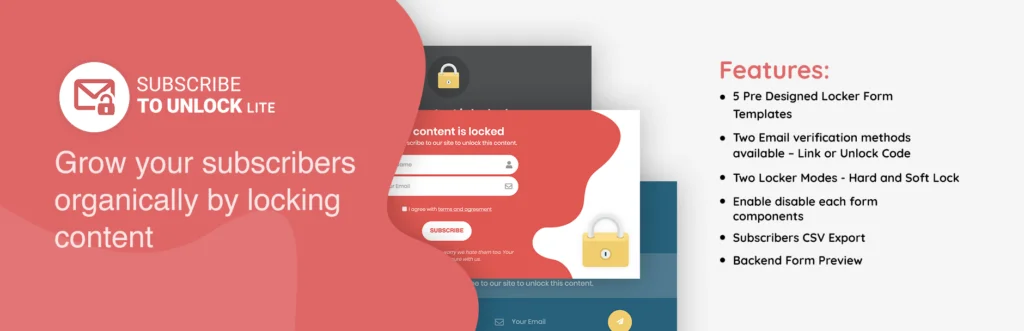
Merkmale
- 5 vorgefertigte Abonnementformularvorlagen
- Zwei Schließfachmodi – Hard- und Soft-Lock
- Es stehen zwei E-Mail-Bestätigungsmethoden zur Verfügung: Link oder Freischaltcode
- Aktivieren Sie die Deaktivierung aller Formularkomponenten
- Übermittlung des Ajax-Formulars
- CSV-Export für Abonnenten
- Vorschau des Backend-Formulars
- Formularkomponenten aktivieren/deaktivieren
- Alles gerätefreundlich und browserkompatibel
- Dedizierter Support
- Übersetzungsbereit
Wie richten Sie einen Opt-in-Content-Locker auf Ihrer Website ein?
Um mit dem Subscribe to Unlock Lite-Plugin einen Opt-in-Content-Locker auf Ihrer Website einzurichten, müssen wir das Plugin installieren. Daher stellen wir hier einige Schritte zur Einrichtung dieses Plugins vor:
Schritt 1: Installieren Sie das Subscribe to Unlock Lite-Plugin
- Melden Sie sich zunächst in Ihrem Dashboard an.
- Bewegen Sie anschließend den Cursor auf das Plugin und klicken Sie auf Neues Plugin hinzufügen .
- Suchen Sie dann nach einem Plugin mit dem Namen „ Abonnieren, um Lite freizuschalten“.
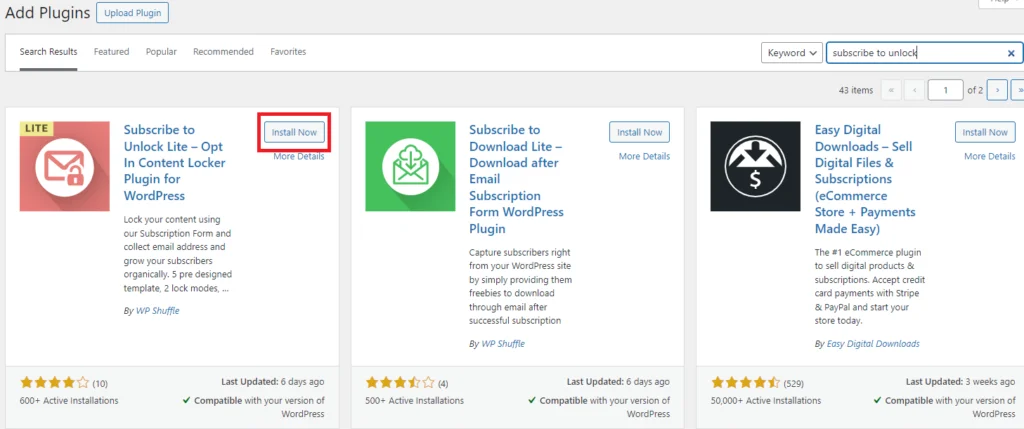
- Klicken Sie nun auf „Installieren“ und aktivieren Sie nach einigen Sekunden das Plugin.
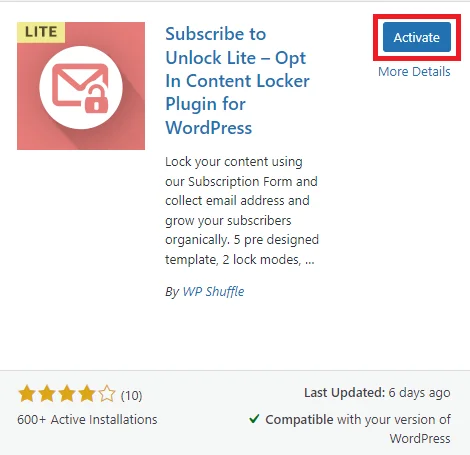
Laden Sie das Plugin herunter
Schritt 2: Konfigurieren Sie die Plugin-Einstellungen
Nach der Installation und Aktivierung des Plugins finden Sie auf der linken Seite des WP-Dashboards ein Subscribe to Unlock Lite -Plugin.
Jetzt können Sie hier auf das Plugin oder die Einstellungen klicken und es landet auf der Einstellungsseite des Plugins.
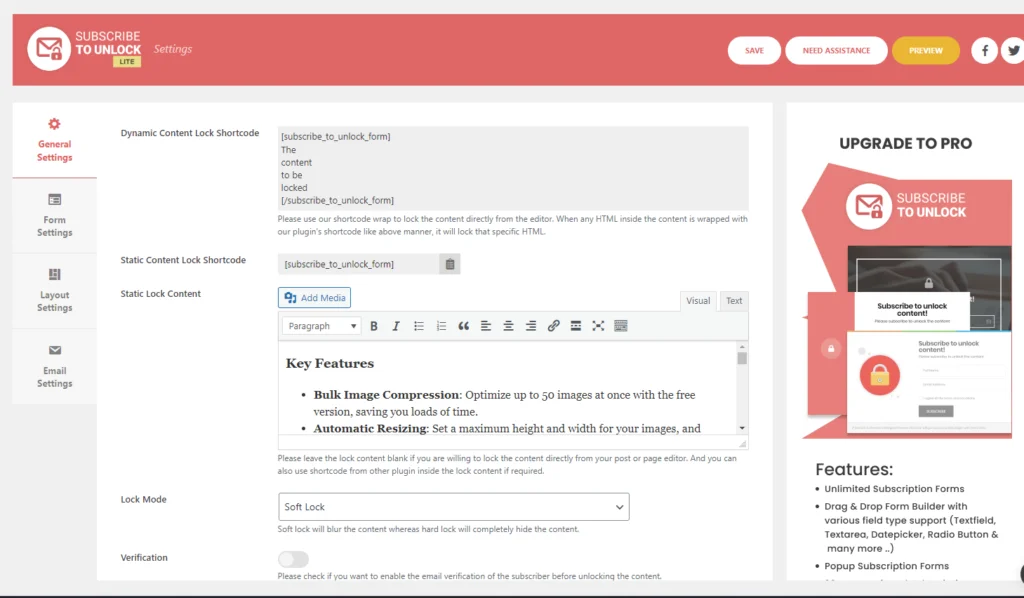
In diesem Abschnitt können Sie vier Einstellungen konfigurieren , nämlich Allgemein, Formular, Layout und E-Mail-Einstellungen.
Allgemeine Einstellungen
Hier sehen Sie viele Formularfelder und Optionen, die in den allgemeinen Einstellungen verfügbar sind.
Je nach Ihren Anforderungen können Sie die verfügbare Option für Ihre Website auswählen und auswählen.
Hier ist eine Aufschlüsselung der einzelnen Optionen, die in den allgemeinen Einstellungen des Subscribe to Unlock Opt-In Content Locker Lite-Plugins verfügbar sind:
1. Inhalt sperren : Geben Sie den Inhalt ein, den Sie nach einem erfolgreichen Benutzerabonnement anzeigen möchten. Dieses Feld ist optional, da Inhalte mithilfe der integrierten Sperrschaltfläche auch direkt in Ihrer Seite oder Ihrem Beitragseditor gesperrt werden können.
2. Sperrmodi : Wählen Sie zwischen zwei Sperrmodi:
- Hard Lock : Versteckt den gesperrten Inhalt vollständig.
- Soft Lock : Versteckt den Inhalt teilweise durch Unschärfe, sodass Benutzer ihn vor dem Abonnement in der Vorschau anzeigen können.
3. Abonnentenbestätigung:
- Linkbestätigung: Nachdem sich ein Besucher angemeldet hat, erhält er eine E-Mail mit einem Bestätigungslink. Durch Klicken auf diesen Link wird das Abonnement bestätigt und der Inhalt freigeschaltet.
- Überprüfung des Freischaltcodes: Alternativ erhalten Abonnenten eine E-Mail mit einem eindeutigen Freischaltcode, den sie auf Ihrer Website eingeben müssen, um auf den gesperrten Inhalt zuzugreifen.
4. Formular-Erfolgsmeldung : Passen Sie die Nachricht an, die den Benutzern nach erfolgreichem Abonnement angezeigt wird.
5. Fehlermeldung „Formular erforderlich“ : Passen Sie die Meldung an, die Benutzern angezeigt wird, wenn sie nicht alle erforderlichen Pflichtfelder im Abonnementformular ausfüllen.
6. Formularfehlermeldung : Passen Sie die Nachricht an, die Benutzern angezeigt wird, wenn beim Senden der E-Mail ein Fehler auftritt, z. B. eine ungültige E-Mail-Adresse oder serverbezogene Probleme.
Diese Einstellungen bieten Flexibilität und Kontrolle darüber, wie Inhalte gesperrt, überprüft und Benutzern angezeigt werden, und sorgen so für ein reibungsloses und benutzerfreundliches Abonnementerlebnis auf Ihrer WordPress-Site.
Formulareinstellungen
Hier in den Formulareinstellungen können Sie verschiedene Formularfeldlisten sehen.

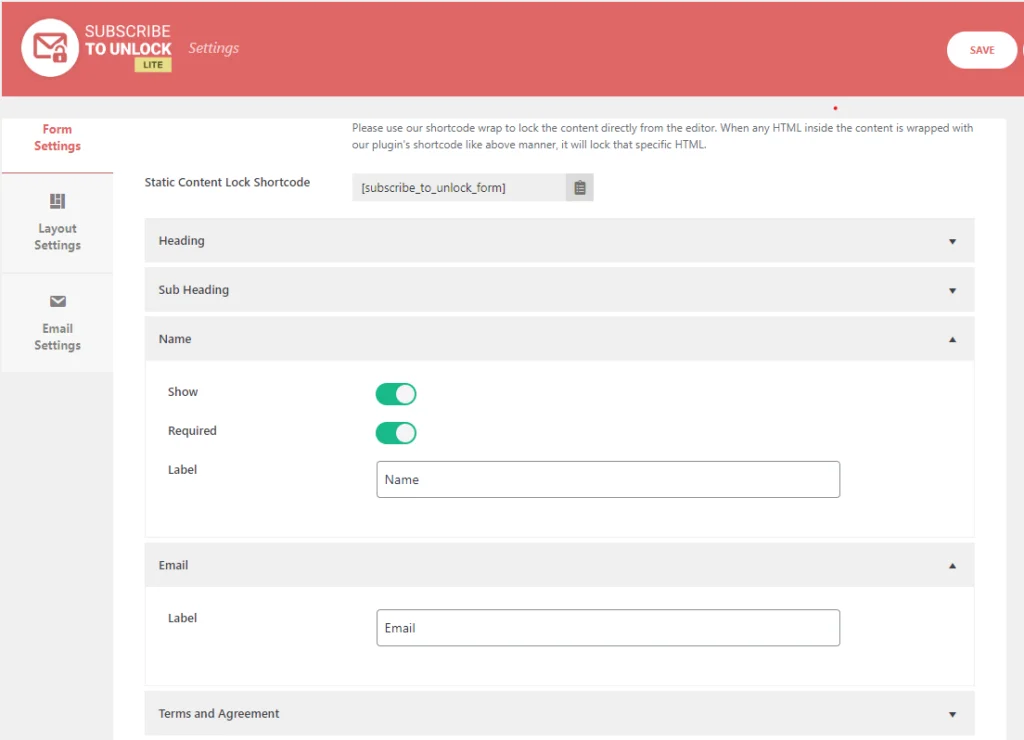
Wie Sie im obigen Bild sehen können, stehen viele Formularfeldlisten zur Verfügung:
- Überschrift
- Unterüberschrift
- Name
- Bedingungen und Vereinbarung
- Schaltfläche „Abonnieren“.
- Fusszeile
Erstellen Sie nun ein Formular mit verfügbaren Feldern, um Ihren Inhalt zu sperren.
Layouteinstellungen
In diesem Abschnitt können Sie wesentliche Einstellungen zum Layout des Abonnementformulars konfigurieren. Sie können aus einer der fünf schönen vorgefertigten Vorlagen wählen, die in dieser Lite-Version verfügbar sind.
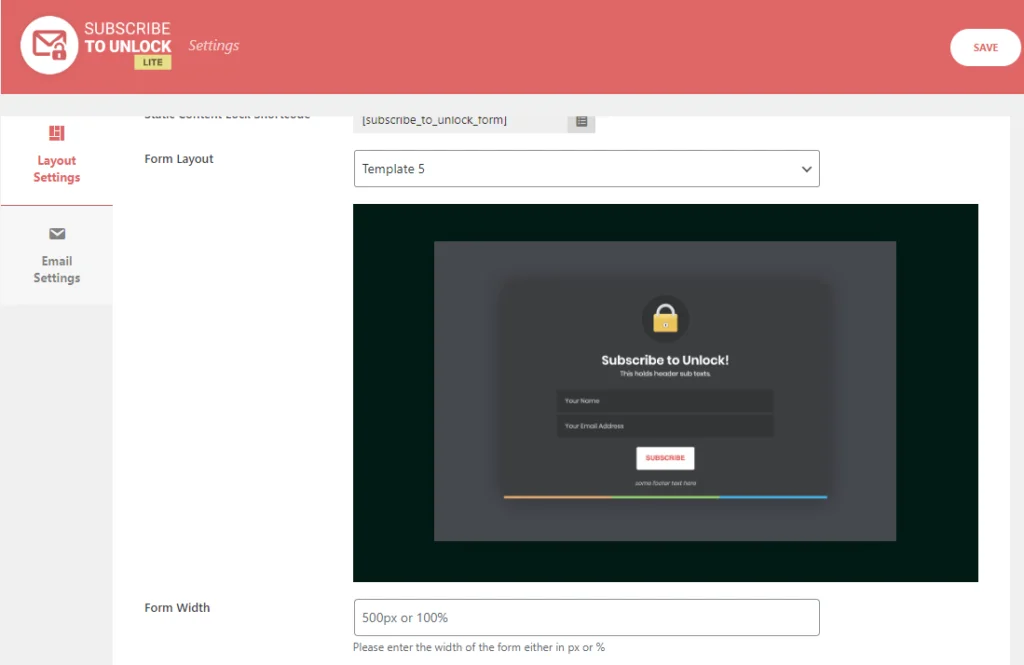
Hier sind zwei verfügbare Optionen:
Formularlayout : Diese Option enthält ein Dropdown-Menü mit allen verfügbaren vorgefertigten Vorlagen. Sie können eine der fünf derzeit verfügbaren Vorlagen auswählen. Jede Vorlage bietet ein einzigartiges Design und Layout. Sie können eine Vorschau anzeigen und die Vorlage auswählen, die am besten zum Stil Ihrer Website passt.
Formularbreite : Passen Sie die Breite des Abonnementformulars an das Design Ihrer Website an. Obwohl jede Vorlage über eine Standardbreite verfügt, können Sie diese nach Ihren Wünschen anpassen. Geben Sie die gewünschte Breite in Pixel (px) oder als Prozentsatz (%) ein, um sicherzustellen, dass sich das Formular nahtlos in Ihre Website einfügt.
Email Einstellungen
In diesem Abschnitt können Sie alle notwendigen E-Mail-bezogenen Einstellungen konfigurieren, wie z. B. den Namen und die E-Mail-Adresse des Absenders. Dadurch wird sichergestellt, dass alle an Ihre Abonnenten gesendeten Mitteilungen mit der richtigen Marke versehen und professionell sind.
Hier sind die verfügbaren Optionen:
- Absendername : Legen Sie den Namen fest, der im Feld „Von“ in den an Abonnenten gesendeten E-Mails angezeigt wird. Dies sollte Ihr Name oder der Name Ihres Unternehmens/Ihrer Website sein, um sicherzustellen, dass Abonnenten erkennen, von wem die E-Mail stammt.
- Absender-E-Mail : Legen Sie die E-Mail-Adresse fest, die im Feld „Von“ in den an Abonnenten gesendeten E-Mails angezeigt wird. Dies sollte eine legitime E-Mail-Adresse sein, die mit Ihrer Domain verknüpft ist, um Professionalität und Vertrauen zu wahren.
- E-Mail-Betreff : Geben Sie den Betreff der E-Mail ein, die zur Abonnentenbestätigung gesendet wird. Aus diesem Betreff sollte klar der Zweck der E-Mail hervorgehen, z. B. „Bitte bestätigen Sie Ihr Abonnement“ oder „Bestätigen Sie Ihre E-Mail-Adresse, um Inhalte freizuschalten“ .
- E-Mail-Nachricht : Konfigurieren Sie den Nachrichteninhalt, der zur Überprüfung an Abonnenten gesendet wird. Die Nachricht sollte klare Anweisungen zur Bestätigung der E-Mail-Adresse enthalten, sei es durch Klicken auf einen Bestätigungslink oder durch Eingabe eines bereitgestellten Freischaltcodes. Die Personalisierung dieser Nachricht, um die Stimme und den Ton Ihrer Marke widerzuspiegeln, kann das Benutzererlebnis verbessern.
Mit diesen Einstellungen können Sie das Layout und das Branding Ihrer Abonnementformulare und E-Mail-Kommunikation personalisieren und so ein einheitliches und professionelles Erlebnis für Ihre Abonnenten gewährleisten.
Schritt 3: Inhalte mithilfe von Shortcodes sperren
Sie können den Sperrinhalt beim Erstellen eines Formulars direkt in den allgemeinen Einstellungen des Abonnementformulars hinzufügen und den Shortcode dann an einer beliebigen Stelle im Inhaltseditor der Seite oder des Beitrags einfügen .
Alternative,
Sie können jeden Inhalt sperren, indem Sie ihn einfach mit dem Shortcode unseres Plugins in den klassischen Editorblock einschließen, wie unten gezeigt:
[subscribe_to_unlock]
Inhalt
Zu
Seien Sie gesperrt
Hier
[/subscribe_to_unlock]
Vorschau
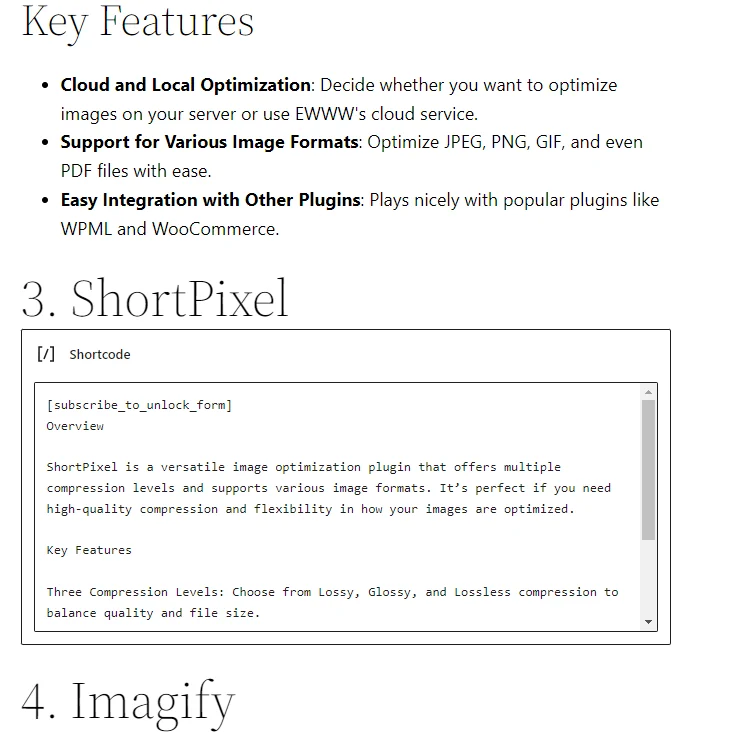
So sieht es in der Vorschau aus, wenn wir den Inhalt mithilfe von Shortcodes sperren.
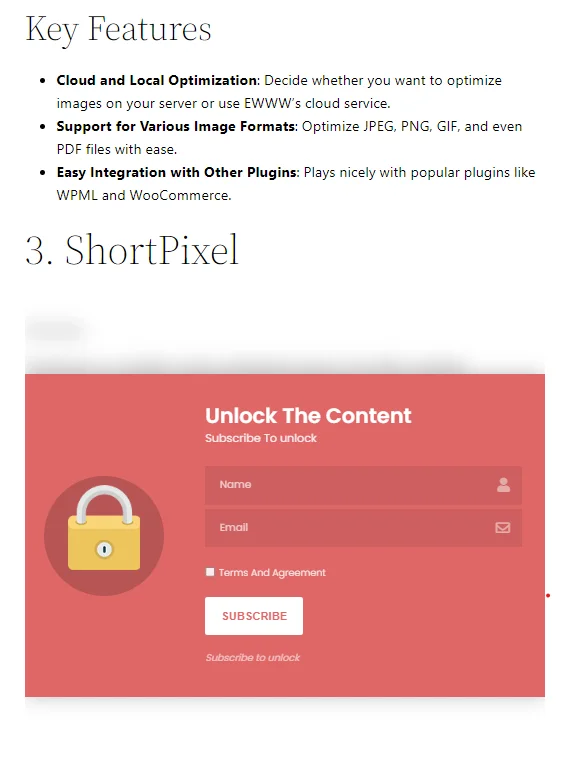
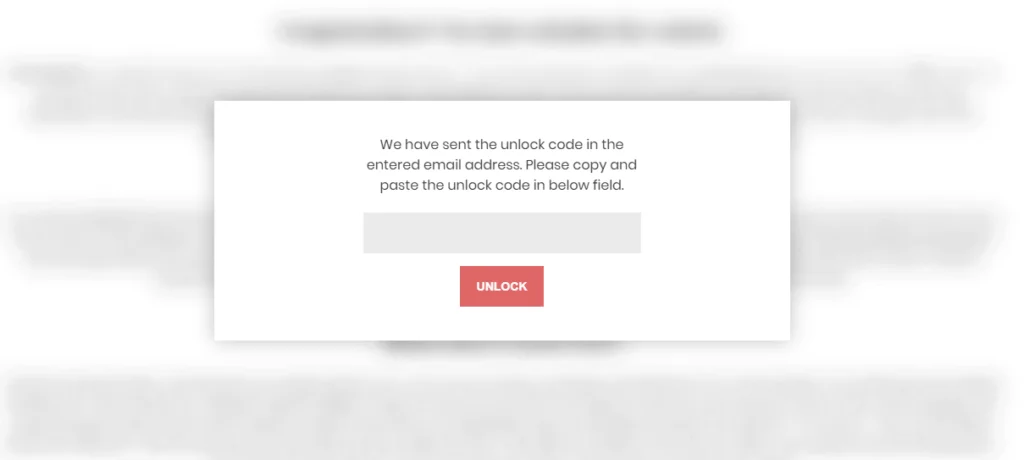
Nun geht es zur Abonnentenliste.
Schritt 4: Abonnentenliste
In diesem Abschnitt können Sie alle Abonnenten anzeigen, die sich über verschiedene Abonnementformulare angemeldet haben. Sie können Abonnenten auch nach verschiedenen Formularen filtern und die Abonnentenliste zur weiteren externen Verwendung in eine CSV-Datei exportieren.
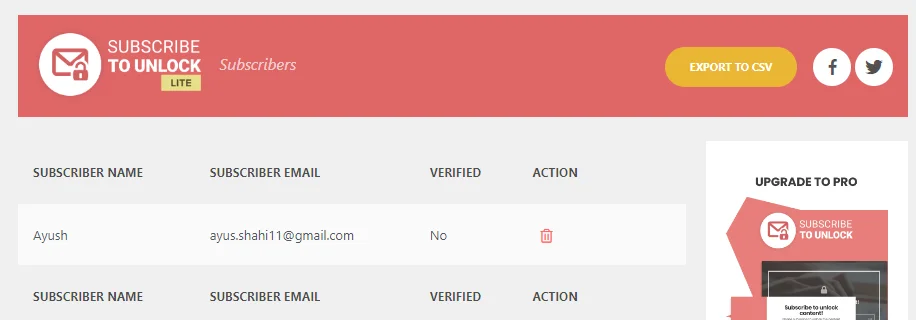
Abschluss
Zusammenfassend lässt sich sagen, dass das Subscribe to Unlock Lite-Plugin eine unkomplizierte Möglichkeit bietet, einen Opt-in-Content-Locker auf Ihrer Website einzurichten und so die Benutzerinteraktion und das Wachstum der E-Mail-Liste mühelos zu steigern. Mit Funktionen wie vorgefertigten Vorlagen, anpassbaren Einstellungen und der einfachen Shortcode-Implementierung können Sie Besucher schnell zum Abonnieren anregen und so die Bemühungen zur Lead-Generierung effektiv vorantreiben.
Mit dem Subscribe to Unlock Lite-Plugin verfügen Sie über die Tools, um diese leistungsstarke Marketingstrategie mühelos umzusetzen. Nutzen Sie noch heute das volle Potenzial Ihrer Website für aussagekräftige Geschäftsergebnisse.
